Schermo iPhone diventa scuro, cosa fare
Se lo schermo del tuo iPhone è troppo scuro, potresti non riuscire a vedere messaggi e app o, peggio, potresti pensare che ci sia qualcosa che non va nel tuo dispositivo. Ma non preoccuparti, questo articolo ti fornirà la risposta più completa a questo problema con lo schermo schermo scuro iPhone.
Un certo numero di utenti incontra lo stesso problema proprio come te: lo schermo dell’iPhone/iPad diventa improvvisamente troppo scuro. Alcuni utenti affermano anche che la luminosità dello schermo diminuisce dopo l’aggiornamento di iOS. Se lo schermo del tuo iPhone è troppo scuro, il che significa che potrebbe avere problemi di controllo della luminosità, questa guida offrirà alcune soluzioni per aiutarti a riparare lo schermo scuro su iPhone.
Riparazione del
sistema iOS
Upgrade o Downgrade iOS
Riparazione Sistema iTunes
Riparazione del sistema iOS
- iPhone non carica
- iPhone mela lampeggia
- Touch ID non funziona
- iPhone bloccato non si spegne
- iPhone in carica non si carica
- iPhone schermo bianco
- iPhone zoom schermo bloccato
- iPhone si riavvia in loop
- Uscire da modalità DFU
- iPhone nessun servizio
- Schermo nero iPad
- iPhone si blocca lo schermo
- Rilevata la presenza di liquidi nel connettore lightning
- iPhone si riavvia in continuazione
- Impossibile verificare disponibilità aggiornamenti
- Tastiera iPhone non funziona
IndiceNascondI
5 modi per riparare lo schermo scuro tramite iPhone
- 1. Disattiva la luminosità automatica
- 2. Disattiva lo zoom dell’iPhone
- 3. Regola le impostazioni del punto bianco
- 4. Ripristina le tue impostazioni
- 5. Riavvia il tuo iPhone
- 6. Ripristina iPhone utilizzando iTunes
- 7. Ripristino delle impostazioni di fabbrica
Parte 2. Il modo migliore e più semplice per risolvere il problema dello schermo scuro
5 modi per riparare lo schermo scuro tramite iPhone
In generale, possiamo scorrere verso l’alto dalla parte inferiore dello schermo dell’iPhone per aprire il centro di controllo per regolare la luminosità. Ma potresti aver incontrato la situazione in cui anche quando hai trascinato al massimo, la luminosità dello schermo dell’iPhone è ancora molto bassa. In tal caso, leggi questa parte per ottenere le soluzioni per risolvere il problema dello schermo scuro dell’iPhone.
1. Disattiva la luminosità automatica
La funzione di luminosità automatica dovrebbe regolare automaticamente lo schermo in base all’intensità della luce ambientale in un dato momento. Se ritieni che lo schermo sia troppo scuro, disabilitare questa funzione potrebbe essere d’aiuto.
- Vai alle impostazioni.
- Vai su Schermo e luminosità.
- Disattiva la luminosità automatica. Controlla di nuovo per vedere come appare lo schermo.
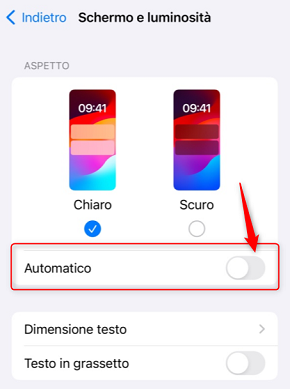
Disattiva la luminosità automatica
2. Disattiva lo zoom dell’iPhone
Potresti aver utilizzato la funzione Zoom sul tuo iPhone di recente. Se è così, questo potrebbe essere il motivo della schermata nera.
- Vai su Impostazioni > Accessibilità > Zoom.
- Se hai lasciato lo zoom attivo, sposta l’interruttore a sinistra per disattivarlo. Prima di eseguire questa correzione, il display del tuo iPhone potrebbe apparire più scuro.
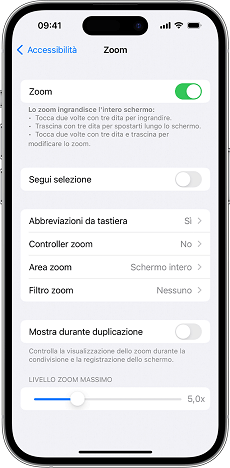
Attiva o disattiva lo zoom dello schermo
3. Regola le impostazioni del punto bianco
Questa impostazione controlla l’intensità dei colori brillanti sul telefono. Puoi ridurlo per aumentare la luminosità dello schermo:
- Vai su Impostazioni > Accessibilità > Schermo e dimensioni del testo.
- Attiva la riduzione del punto bianco.
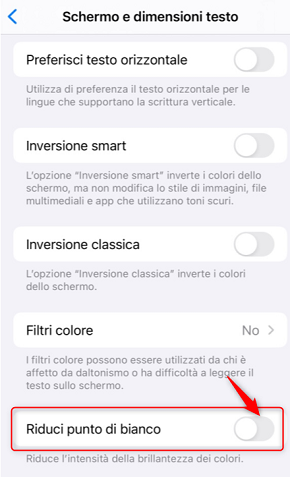
Attiva Riduci di punto bianco
4. Ripristina le tue impostazioni
Il problema potrebbe essere causato da un errore nelle impostazioni, che causa una bassa luminosità dello schermo. Una possibile soluzione è ripristinare tutte le impostazioni. Questo passaggio ripristinerà le impostazioni sul tuo iPhone, incluse le impostazioni di rete, posizione e privacy. Ecco come completare il ripristino di tutte le impostazioni:
- Vai su Impostazioni > Generali > Trasferisci o ripristina iPhone > Ripristina.
- Seleziona Ripristina tutte le impostazioni.
- Il tuo iPhone si riavvia. Quando appare, controlla se lo schermo diventa più luminoso.
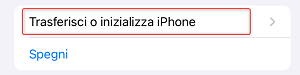
Trasferisci o inizializza iPhone
5. Riavvia il tuo iPhone
Prova a riavviare il tuo iPhone per risolvere il problema. Ciò potrebbe risolvere eventuali problemi software che potrebbero causare la schermata nera.
- Tieni premuto il pulsante del volume o il pulsante laterale (di accensione) finché non viene visualizzato il cursore di spegnimento.
- Spegni iPhone, attendi qualche secondo, quindi riaccendilo.
6. Ripristina iPhone utilizzando iTunes
Eseguire un ripristino dell’iPhone è un’altra opzione e, se si tratta di un problema software che fa oscurare lo schermo del tuo telefono, molto probabilmente questo risolverà il problema.
- Apri l’ultima versione di iTunes
- Collega il tuo iPhone al computer e fai clic sul pulsante “Ripristina iPhone”.
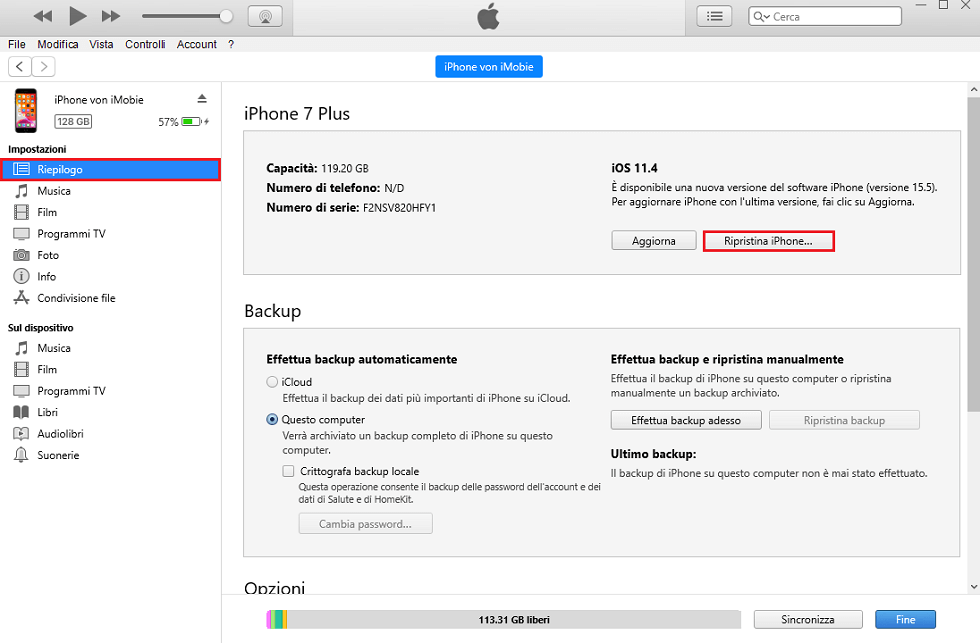
Ripristina iPhone tramite iTunes
Il modo migliore e più semplice per risolvere il problema dello schermo fioco
Di solito, il problema dello schermo scuro viene risolto dopo un riavvio o un ripristino sull’iPhone in Impostazioni. Ma alcuni utenti di iPhone che hanno riscontrato questo problema hanno riferito di essere ancora bloccati in questo problema. Questo è inaspettato! Ma non preoccuparti, in questa parte introdurremo una risoluzione dei problemi per uscire da questo fastidioso problema. AnyFix – iOS System Recovery, che si impegna a risolvere i problemi del sistema Apple/iTunes senza alcun rischio. Supporta la risoluzione di oltre 130 problemi di sistema per iPhone/iPad/iPod touch/Apple TV e oltre 200 errori di iTunes su iPhone.
Segui i passaggi successivi per risolvere questo tipico problema di oscuramento dello schermo.
Passaggio 1. Scarica AnyFix ed eseguilo su PC/Mac > Collega l’iPhone al computer > Scegli Riparazione del Sistema.
Scarica Gratis (Win) Compatibile con Windows Scarica Gratis (Mac) Compatibile con Mac
Prova Gratis* 100% Pulito e Sicuro
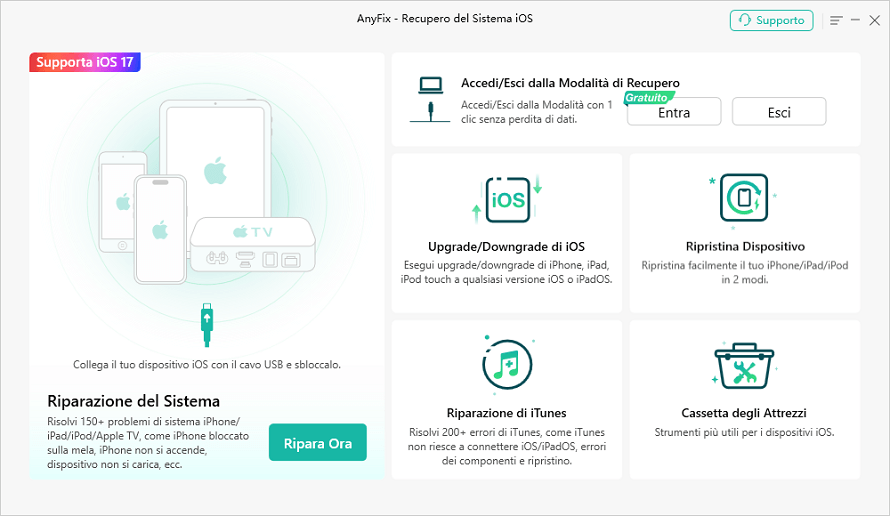
Seleziona Riparazione del Sistema nella home page di AnyFix
Passaggio 2. Seleziona il tipo di problema che desideri risolvere e fai clic sull’opzione Inizia Ora.

Seleziona “Bug del dispositivo”
Passaggio 3. Ecco 3 modalità tra cui scegliere. Consigliamo Riparazione Standard per continuare il percorso di riparazione senza rischiare la perdita di dati.

Seleziona la modalità di riparazione
Passaggio 4. AnyFix porterà a scaricare un file del firmware sul computer. Una volta terminato il download, metti il dispositivo iOS in modalità di ripristino e fai clic su Inizia Rirarazione Standard per continuare.

Avvia la riparazione standard
Passaggio 5. L’ultima cosa che devi fare è aspettare un po’. Al termine di tutta la riparazione, vedrai la pagina successiva sul tuo computer.
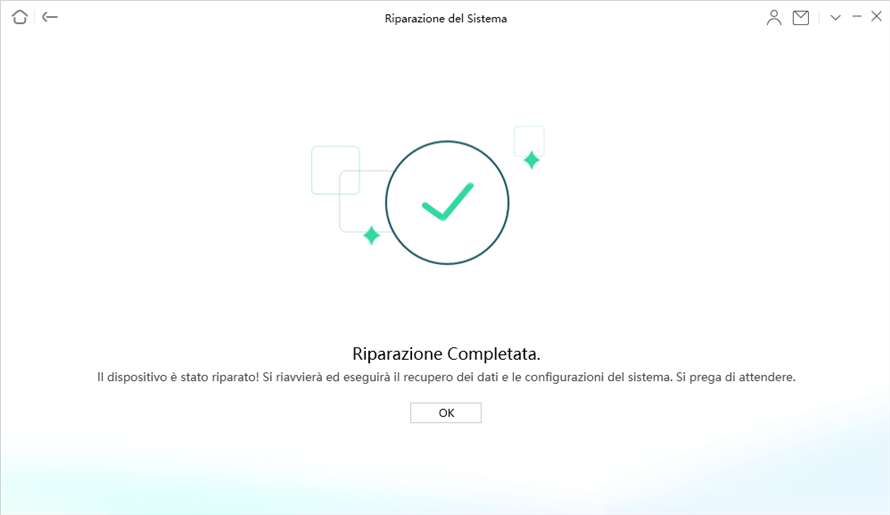
riparazione completa
La conclusione
Spero che questa guida possa aiutarti a risolvere correttamente il problema dello schermo scuro dell’iPhone. Se ritieni che questa guida sia utile, condividila per aiutare più persone. Ora prova gratuitamente AnyFix, non ti deluderà. Oltre al tipico problema di scarsa luminosità, AnyFix può riparare iPhone bloccato su uno schermo nero, bloccato sul problema del logo bianco di Apple, errore iTunes 14, ecc. Se uno dei tuoi dispositivi iOS ha riscontrato problemi, prova AnyFix . Riparerà il tuo dispositivo e recupererà un buon dispositivo come ai vecchi tempi.
Scarica Gratis (Win) Compatibile con Windows Scarica Gratis (Mac) Compatibile con Mac
Prova Gratis* 100% Pulito e Sicuro
Domande relative al prodotto? Contatta il nostro team di supporto per ottenere una soluzione rapida >

